Win11 23h2声音突然变小怎么办?win11更新后声音不对劲解决方法
- WBOYWBOYWBOYWBOYWBOYWBOYWBOYWBOYWBOYWBOYWBOYWBOYWB转载
- 2024-02-10 22:24:331302浏览
php小编小新为您解答Win11 23h2声音突然变小的问题。在升级Win11 23h2版本后,有用户反馈声音出现异常,变得较小。这可能是由于系统设置或驱动问题引起的。解决方法包括检查音量设置、更新驱动程序、重置音频服务等。通过这些简单的操作,您可以解决Win11更新后声音不对劲的问题,恢复正常的音量体验。
win11更新后声音不对劲解决方法
方法一:
1、右键单击右下角的扬声器图标,选择声音设置。
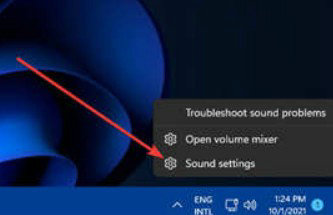
2、选择播放声音的位置。确保使用的声音输出设备是默认选择的设备。如果这里未列出您的音频设备,请单击添加设备以添加它。
3、然后,确保音量状态不是静音。
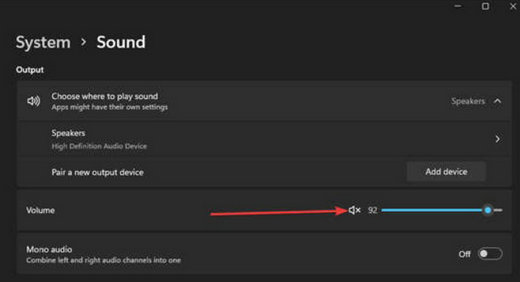
方法二:
1、右键开始—设备管理器。
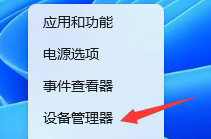
2、点击声音、视频和游戏控制器。
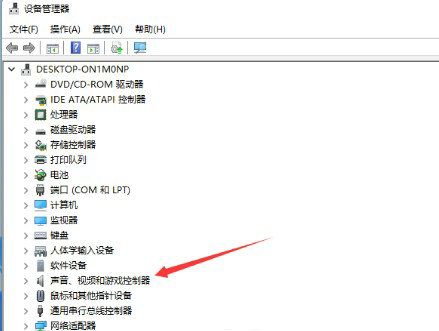
3、右键选择声卡更新驱动程序。
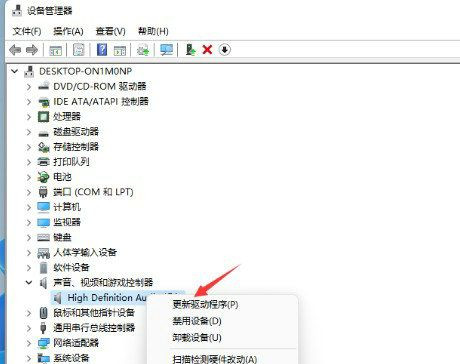
4、选择自动搜索驱动程序。
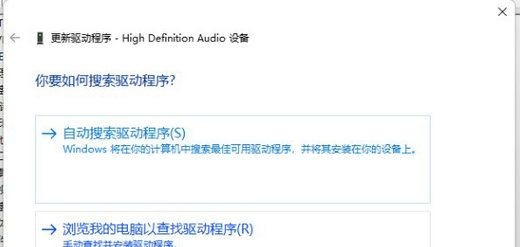
5、等待声卡安装完成就可以了。
方法三:
系统问题可以直接的通过重装系统来解决,上诉方法不行的话可以选择重装系统。用户们可以直接的点击下面的链接来进行下载,或者是到本站首页找到你想要的系统来重装,还有详细的重装教程。
推荐一、Windows11 23H2 22631.2715 X64 官方纯净版
推荐二、Win11正式版23H2官方ISO镜像安装纯净版V2023
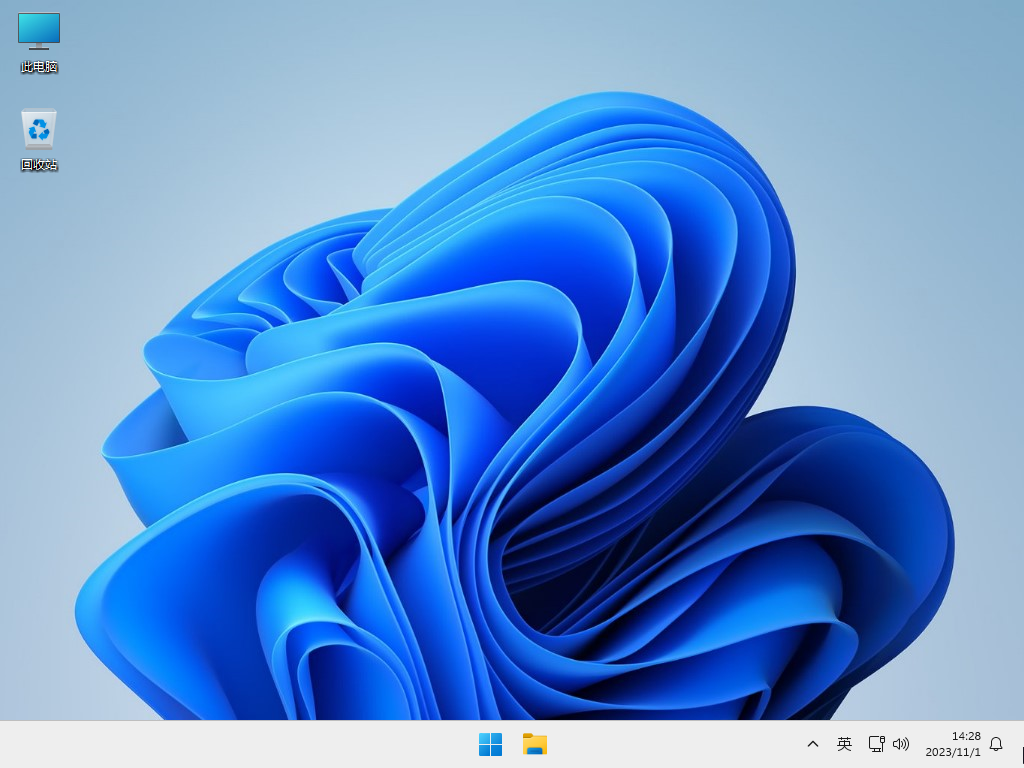
以上是Win11 23h2声音突然变小怎么办?win11更新后声音不对劲解决方法的详细内容。更多信息请关注PHP中文网其他相关文章!
声明:
本文转载于:xpwin7.com。如有侵权,请联系admin@php.cn删除

